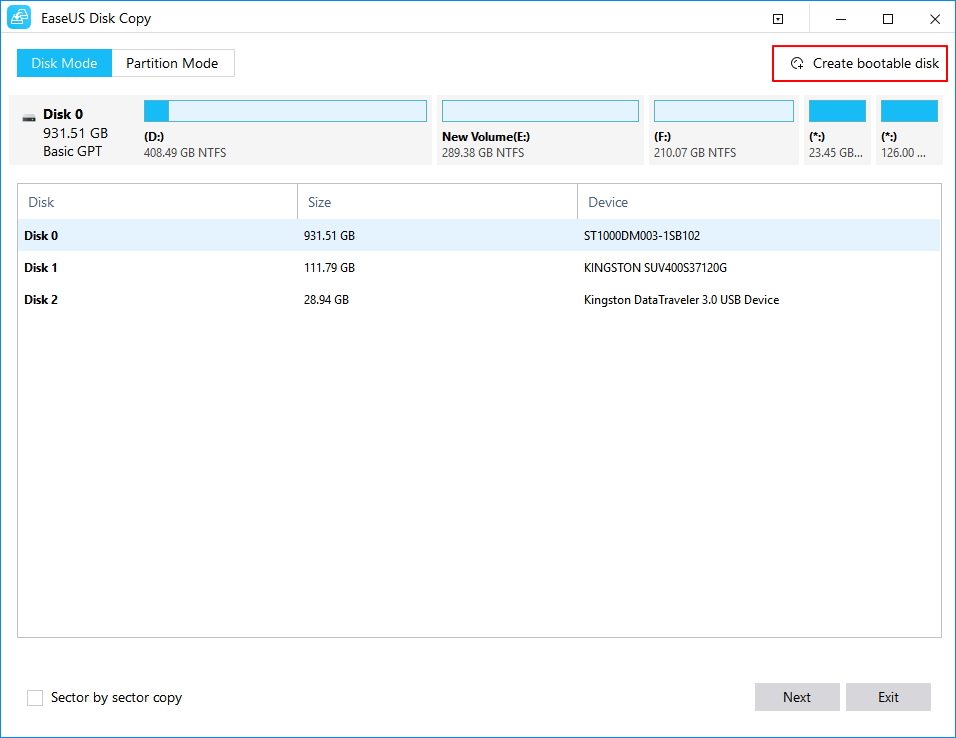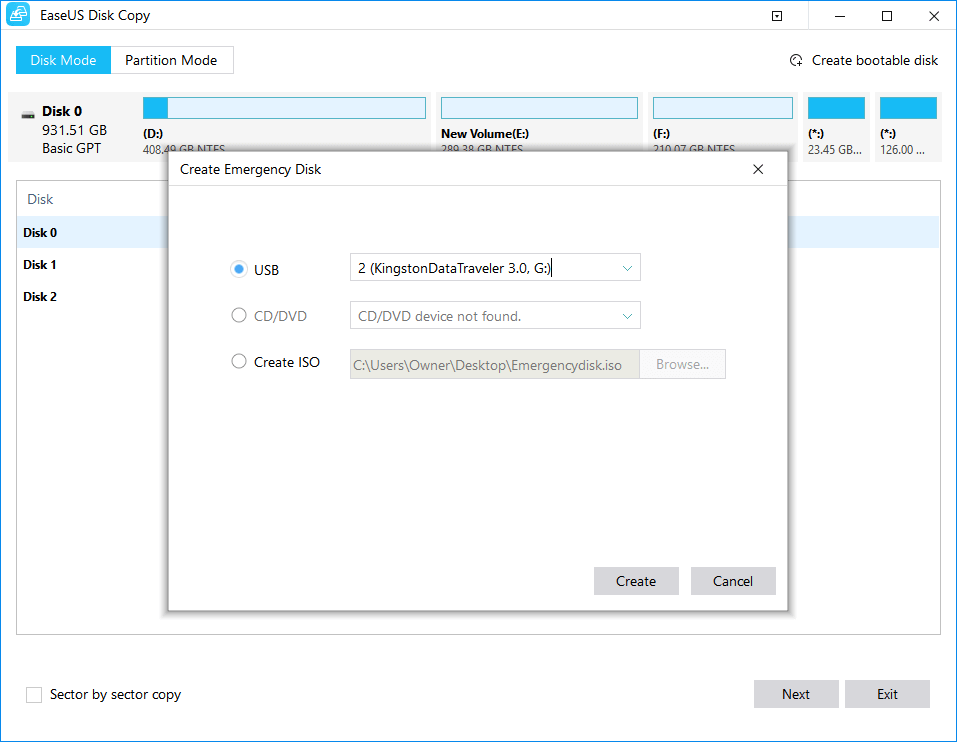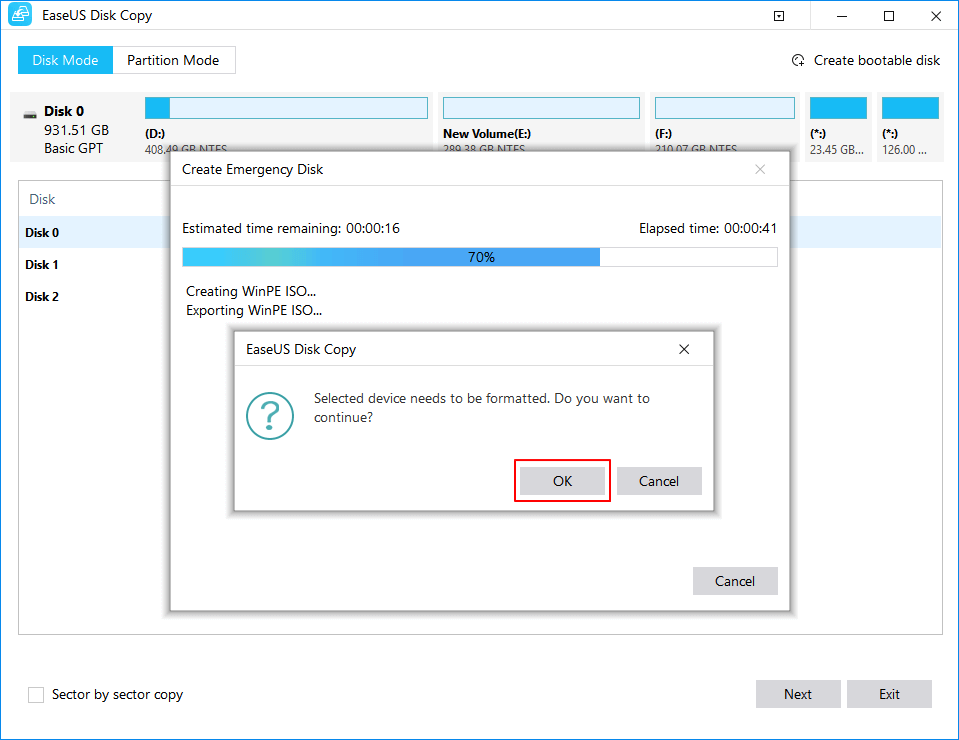İçindekiler
SAYFA İÇERİĞİ:
- Arızalı Bir Sabit Diski Klonlamak İçin En İyi Disk Klonlama Yazılımı
- Windows 10/8 / 7'de Arızalı Bir Sabit Sürücüyü Yeni HDD / SSD'ye Klonlama
- Önyüklenebilir Disk ile WinPE'de Arızalı Bir Sabit Disk Klonlama
Arızalı Bir Sabit Diski Nasıl Klonlanır ve Verileri Yeni Bir HDD'ye Aktarılır
"Merhaba, arızalı bir sabit sürücü yeni bir HDD'ye veya SSD'ye nasıl aktarılır veya klonlanır bilen var mı? Bilgisayarımdaki ikinci sabit sürücünün sürekli olarak arızalanması gibi bir sorun yaşıyorum ve genellikle kaydedilen dosyalara ve verilere erişemiyorum Bazı arkadaşlarım, tüm kayıtlı verileri klonlamamı ve yeni bir diske aktarmamı tavsiye ediyor. Ancak sorun şu ki, arızalı bir sürücüyü yeni diske nasıl klonlayabilirim? Disk klonlama hakkında hiçbir şey bilmiyorum. Eğer bana yardımcı olabilecek basit bir yol varsa, haber edin lütfen. Teşekkür ederim. "
Sabit diskler dahil olmak üzere çoğu elektronik depolama cihazı ara sıra belirli olmayan nedenlerden dolayı arızalanır, örneğin:
- Başlatma ve kapatma sırasında ani zorla kapanma
- Bölümün yanlış kullanımı
- Fiziksel kötü sektörler
- Hasarlı ana çevirici
- Çok uzun süre kullanılma, ömür bitmesi
- …
En iyi senaryo, sabit sürücülerin yavaş yavaş bozulmasıdır. Herşey bir anda gitmez, size reaksiyon verme, verilerinizi kopyalama ve dönüşü olmayan bir arızayla karşılaşmadan önce depolama cihazını değiştirme şansı verir.
Sabit Disk Arızasının 5 İşareti
- Sabit sürücü hasarının beş ana özelliği vardır.
- Bilgisayarı yavaşlaması, sık sık donma, mavi ekran
- Bilgisayarın başlamaması
- Garip sesler
- Dosyaların açılamaması veya bozuk veri içermesi
Bozuk sektörlerin birikimi Bilgisayarınızda ve diskinizde bu sorunlar olduğunda, sabit disk hasarıyla karşılaştığınızda sabit diski onarmaya nazaran, ilk önceliğiniz veri güvenliğini sağlamak için diskinizdeki verileri mümkün olan en kısa sürede dışa aktarmak olmalıdır. Ve sabit diski klonlamak harika bir seçimdir. Ancak sorun, bilgisayarınız önyükleme yapamazken veya diskinize erişemezken arızalı bir sabit sürücüyü nasıl klonlayacağınızdır? İşte size yardımcı olacak etkili bir disk klonlama yazılımı.
Arızalı Bir Sabit Diski Klonlamak İçin En İyi Disk Klonlama Yazılımı
EaseUS Disk Copy, piyasadaki en iyi disk klonlama yazılımlarından biridir. Bozuk sektörlere sahip diski klonlamanıza, küçük bir diski büyük bir diske klonlamanıza, HDD'yi SSD'ye klonlamanıza, işletim sistemini klonlamanıza vb. imkan sağlar. Sabit disk arızasının sonuçlarına bağlı olarak, EaseUS Disk Copy, Windows 10'da arızalı bir sabit sürücüyü klonlamak için size farklı çözümler sunar. Eğer sadece bozuk veriler ve hasarlı sabit sürücünün garip sesleri gibi problemlerle karşılaştıysanız, diski doğrudan Windows ortamında klonlayabilirsiniz. Ancak, bozuk sektörler bilgisayarın önyükleme yapmaması ve Windows yavaş çalışması gibi sorunlarla karşılaşırsanız, WinPE'de arızalı bir sabit sürücüyü önyüklenebilir bir diskle klonlamanız daha iyi olur. Nasıl yapılır? Eğitici makaleyi dikkatlice okuyun.
Windows 10/8/7'de Arızalı Bir Sabit Sürücüyü Yeni HDD / SSD'ye Klonlama
EaseUS Disk Copy, ölü veya arızalı sabit sürücü verilerini herhangi bir veri kaybetmeden kolayca klonlamanızı ve yeni bir diske çevrimdışı olarak aktarmanızı sağlayan güçlü bir yazılımdır.
Windows 10/8 / 7 / XP ve hatta Linux bilgisayarınızda , arızalı diskinizi yeni bir HDD / SSD'ye içindeki tüm verilerle birlikte birkaç basit tıklama ile klonlamak için bu risksiz yazılımı bilgisayarınıza indirebilir, kurabilir ve tam kapasite kazanmak için bu yazılımı hemen etkinleştirebilirsiniz.
Eğitici Video: Arızalı Diski Yeni HDD / SSD'ye Klonlama
Burada, önyükleme sorunları olan işletim sistemi diskini başka bir yeni HDD veya SSD'ye nasıl klonlayacağınızı öğreneceksiniz. Hadi göz atalım:
Windows 10/8 / 7'de Arızalı Bir Sabit Sürücüyü Klonlamak için Adım Adım Kılavuz
Adım 1: EaseUS Disk Copy i bilgisayarınıza indirin, kurun ve çalıştırın. ''Disk Mode'' a tıklayın ve kopyalamak veya klonlamak istediğiniz sabit sürücüyü seçin. Devam etmek için ''Next'' e tıklayın.
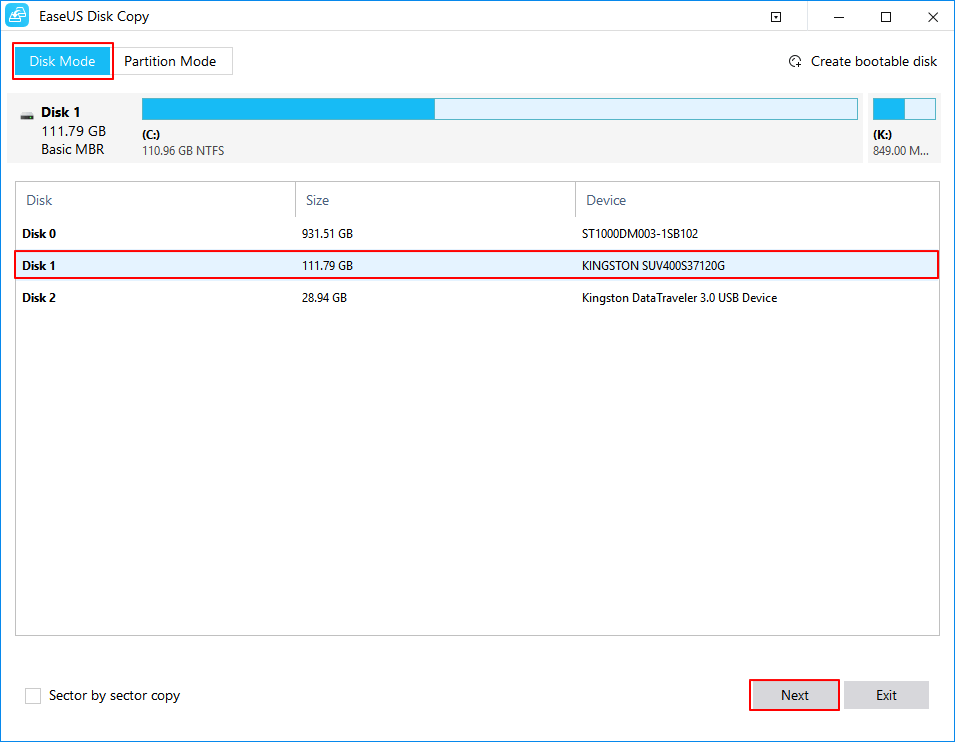
Adım 2: Hedef diski seçin. Not: Eğer kaynak sabit sürücüsünü koplayamak veya klonlamak istiyorsanız hedef sürücü en az kaynak sürücü kadar büyük veya daha geniş olmalıdır.
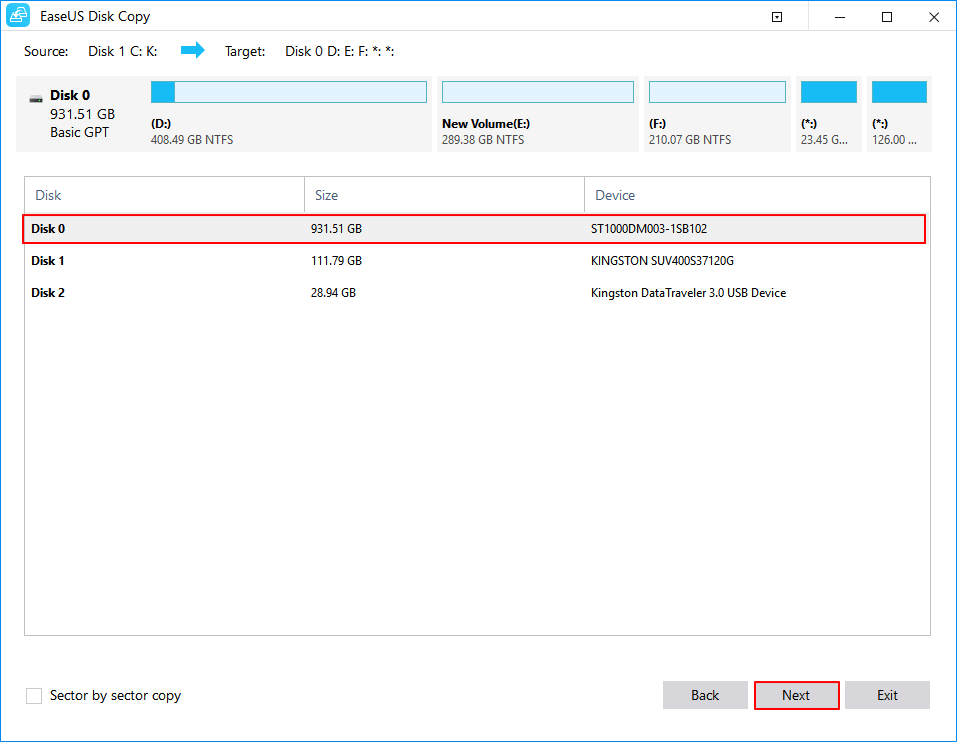
Adım 3: Eğer program hedef diskteki verileri bellekten silmek isterse onaylamak için ''OK'' a tıklayın.
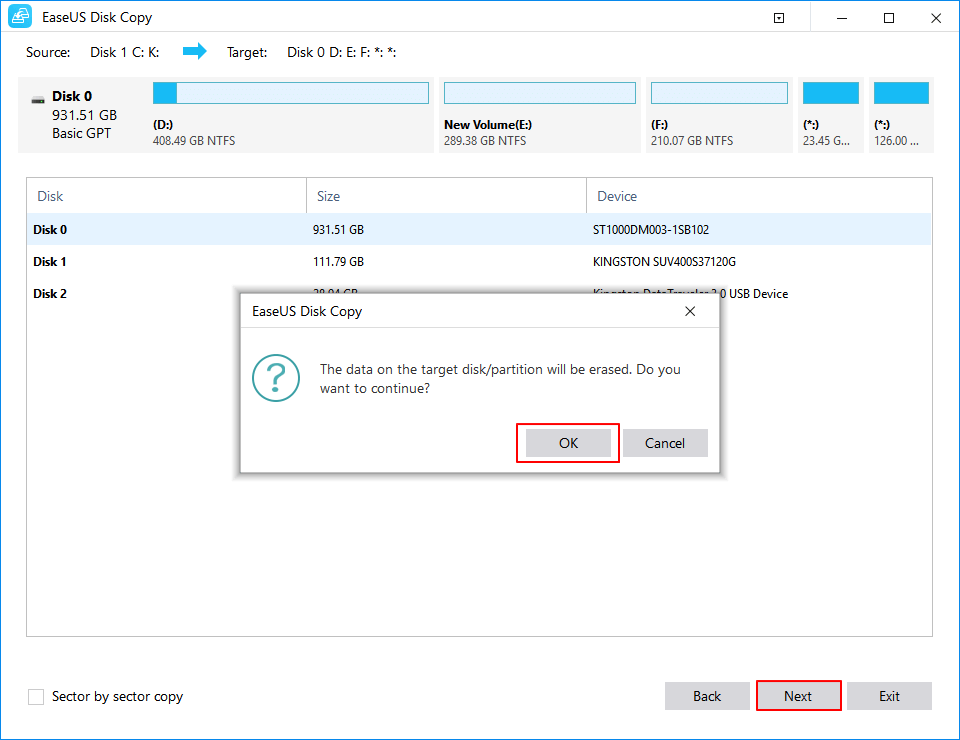
Adım 4: Disk düzenini kontrol edin ve düzenleyin. Eğer hedef diskiniz SSD sürücü ise Hedef SSD seçeneğini işaretlemeyi unutmayın.
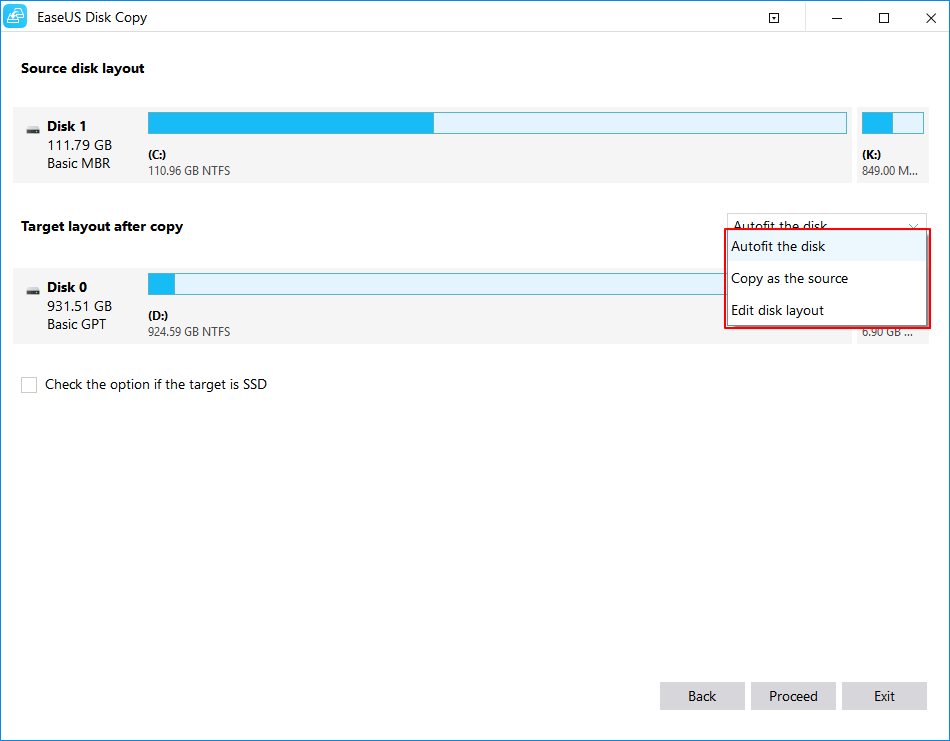
Önyüklenebilir Disk ile WinPE'de Arızalı Bir Sabit Disk Nasıl Klonlanır
Bilgisayarınız normal şekilde başlatılamıyor, ne işletim sistemi ne de disk denetleyicisi arızalı sabit sürücüye erişemiyor veya disk herhangi bir tür okuma ve yazma işlemi gerçekleştiremiyorsa, arızalı sabit sürücüyü yalnızca önyüklenebilir bir diskle klonlayabilir ve verileri yeni bir diske aktarabilirsiniz. EaseUS Disk Copy yardımıyla nasıl yapılacağına bakın.
Adım 1. EaseUS Disk Copy'yi sağlıklı çalışan bir Windows bilgisayara indirin, kurun ve çalıştırın. USB flash sürücü veya harici sabit sürücü gibi harici bir depolama cihazını bilgisayara bağlayın. "Create Bootable Disk" e tıklayın.
Adım 2. USB seçin ve kendi cihazınızı seçin, Create'e tıklayın.
İşlemin tamamlanmasını bekleyin ve önyüklenebilir diskiniz olacaktır.
Adım 3. Diski klonlamak istediğiniz bilgisayara önyüklenebilir disk USB ve yeni bir SSD / HDD bağlayın ve BIOS'taki önyükleme sırasını değiştirerek bilgisayarı önyüklenebilir diskten önyüklenecek şekilde ayarlayın.
Adım 4. EaseUS Disk Copy üzerinde, "Disk Mode" üzerine tıklayın ve kopyalamak veya klonlamak istediğiniz kaynak diski seçin. Devam etmek için "OK" i tıklayın.
Adım 5. Eski diski klonlamak / kopyalamak istediğiniz hedef diski seçin ve devam etmek için Next'i tıklayın. Programın hedef diskteki verileri silmeyi isteyip istemediğini onaylamak için "OK" i tıklayın.
Adım 6. Disk düzenini Autofit the disk, Copy as the Source veya Edit disk layout olarak kontrol edin ve düzenleyin. Autofit the disk önerilir.
- Copy as the Source, kaynak diskinizdeki aynı bölüm düzenini hedef diske kopyalar / klonlar.
- Edit Disk Layout, hedef diskteki bölüm düzenini manuel olarak yeniden boyutlandırmanıza veya taşımanıza olanak tanır.
- Hedef diskiniz bir SSD sürücüsü ise, Hedef SSD ise seçeneği kontrol et seçeneğini işaretlemeyi unutmayın.
Disk Klonlama veya disk kopyalama işlemini hemen başlatmak için ''Proceed''e tıklayın.
Ve sonra bilgisayarı kapatın, yeni sabit sürücüyü bilgisayarınıza takın ve arızalı sürücüyü değiştirin. Artık bilgisayarınızı yeniden başlatabilir ve verileri yeni diskte kullanabilirsiniz.
Değiştirilen sürücü bir sistem diski ise, bilgisayarı BIOS'taki eski sürücü yerine yeni sabit sürücüden önyüklenecek şekilde ayarlamanız gerekir. Ardından, yeni diskteki verileri kullanmak için bilgisayarınızı tekrar yeniden başlatın.
Arızalı bir Sabit Diski Klonlama SSS
1. Bozuk sektörlere sahip bir sabit diski klonlayabilir miyim?
Sabit sürücülerde iki tür bozuk sektör vardır ve bunlar mantıksal bozuk sektörler ve fiziksel bozuk sektörlerdir. Bu iki durumda bozuk sektörlere sahip bir sabit diski klonlayabilirsiniz, ancak çözümler farklıdır.
2. Bozuk Sektörlü bir sabit diski nasıl klonlarım?
Mantıksal bozuk sektörler olduğunda ve bilgisayarınız diske erişebildiğinde, bozuk kesimleri düzeltmek için CHKDSK / F komut satırlarını çalıştırabilir, ardından EaseUS Disk Copy kullanarak Windows 10'da hasarlı sabit sürücüyü klonlayabilirsiniz. Ancak, sabit sürücünüzde fiziksel bozuk sektörler varsa, WinPE ortamında klonlamak için EaseUS Disk Copy kullanmanız gerekir.
3. Arızalı bir sabit sürücüyü nasıl yedeklerim?
Bu makale, arızalı bir sabit sürücüyü klonlamanın ve yedeklemenin iki yolunu sunar. Bilgisayarınıza normal şekilde girebilir ve sabit sürücüye düzgün bir şekilde erişebilirseniz, arızalı sabit sürücüyü doğrudan Windows ortamında yedekleyebilirsiniz. Eğer durum böyle değilse, arızalı olan sabit sürücüyü WinPE'de önyüklenebilir bir diskle yedeklemeniz gerekir.
4. Bozuk bir sabit diski yenisine nasıl klonlarım?
EaseUS Disk Copy, ister HDD ister SSD olsun, bozuk bir sabit sürücüyü yenisine klonlamaya yardımcı olabilir. WinPE'de bir önyükleme diski ile bozuk bir sabit sürücüyü klonlayabilirsiniz.
İlgili Makaleler
-
Sabit Sürücüyü USB Harici Sürücüye Klonlama
![author icon]() Ezgi Bıçakcı/2020/11/25
Ezgi Bıçakcı/2020/11/25
-
Sony PS4 Sabit Sürücüyü Yeniden Yüklemeden Daha Büyük Sürücüye Yükseltme
![author icon]() Ezgi Bıçakcı/2020/11/25
Ezgi Bıçakcı/2020/11/25
-
[Windows Clone] Windows 10/8 / 7'de İşletim Sistemi Nasıl Klonlanır
![author icon]() Ezgi Bıçakcı/2020/11/25
Ezgi Bıçakcı/2020/11/25
-
Windows'u Yeniden Yüklemeden İşletim Sistemini Yeni Sabit Sürücüye Aktarma
![author icon]() Ezgi Bıçakcı/2020/11/25
Ezgi Bıçakcı/2020/11/25